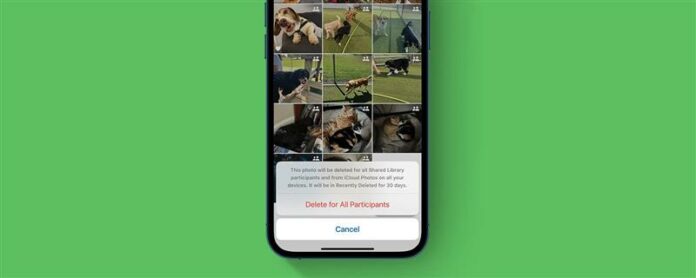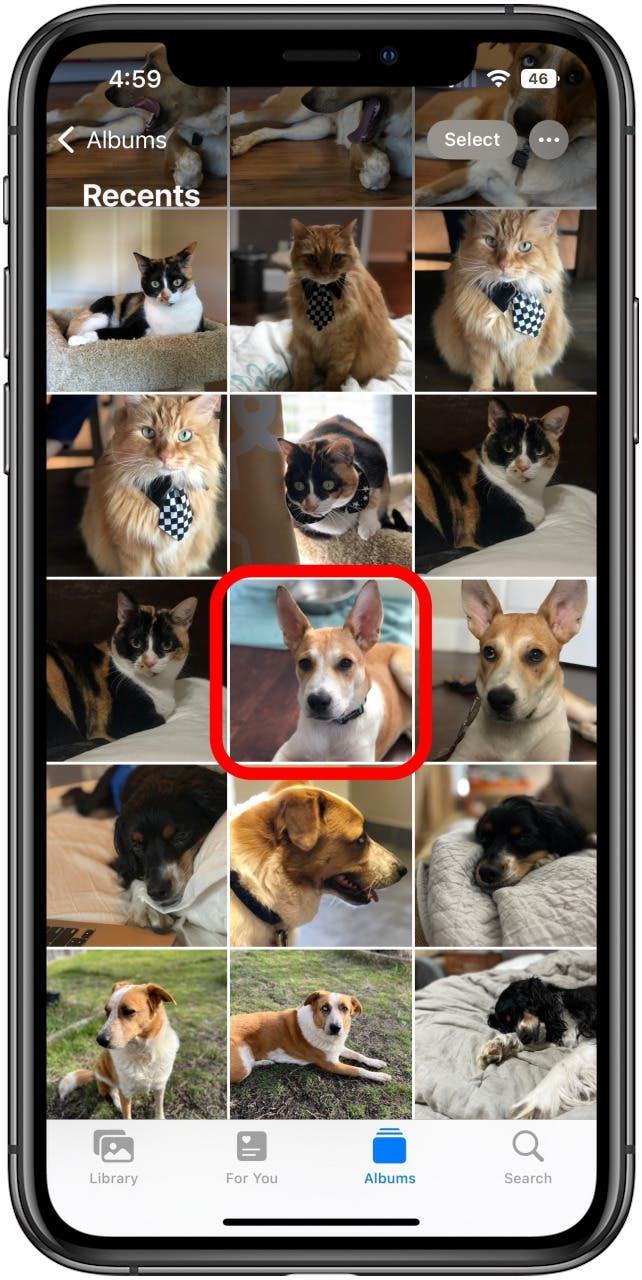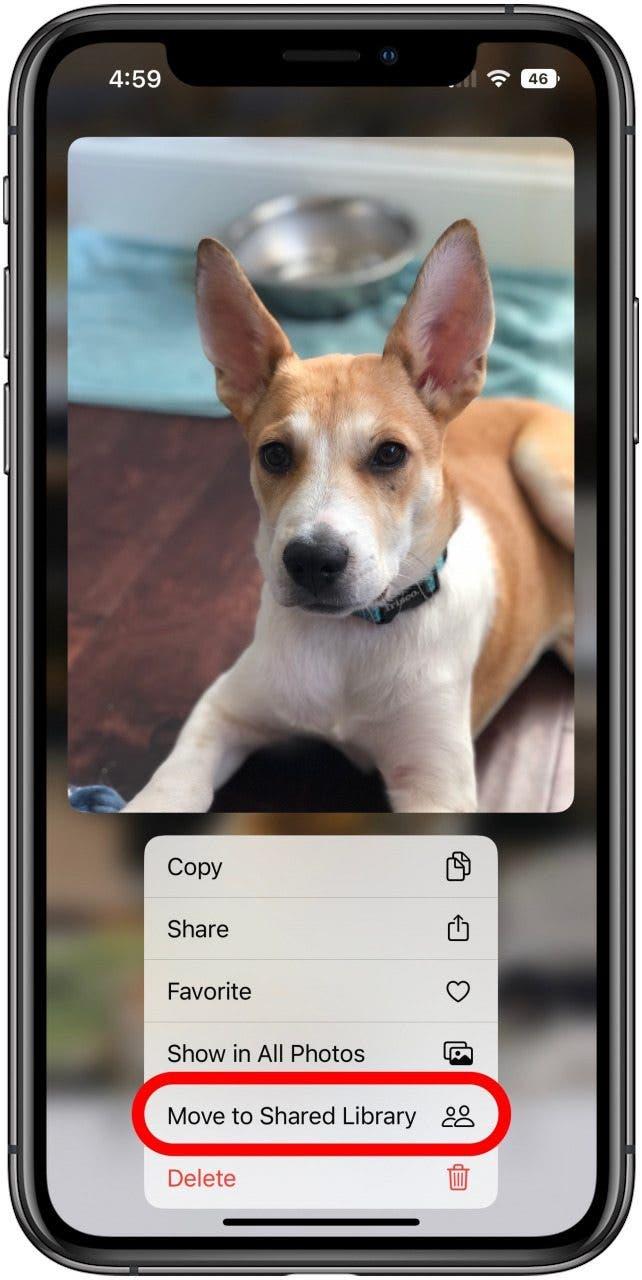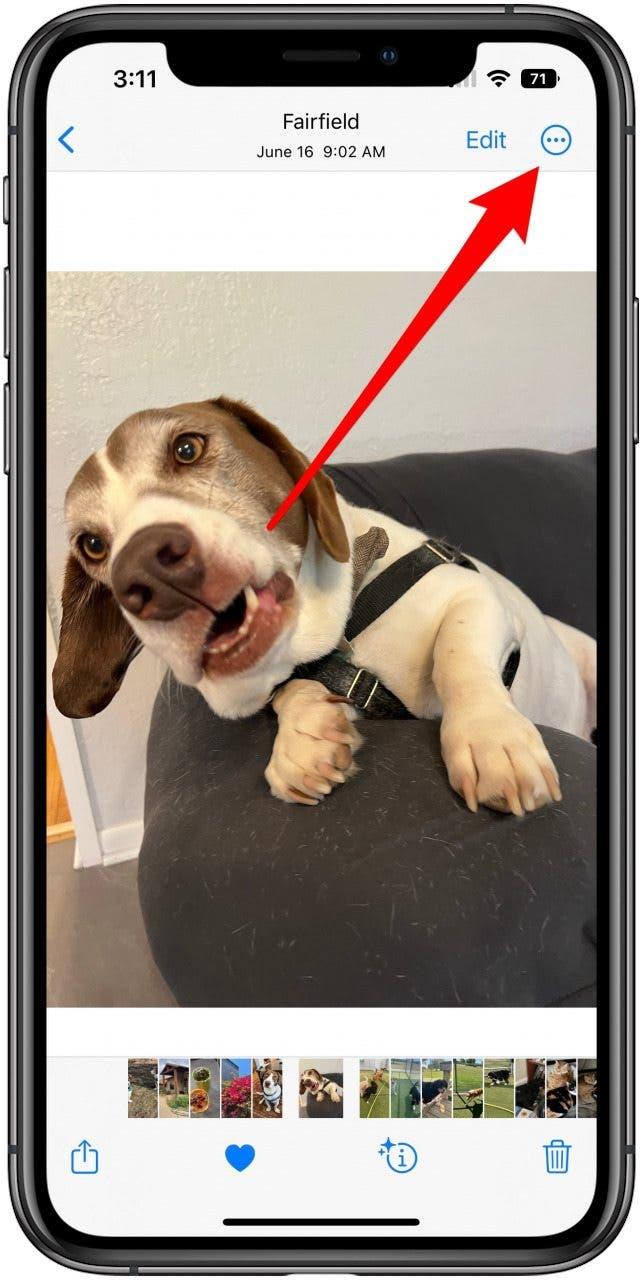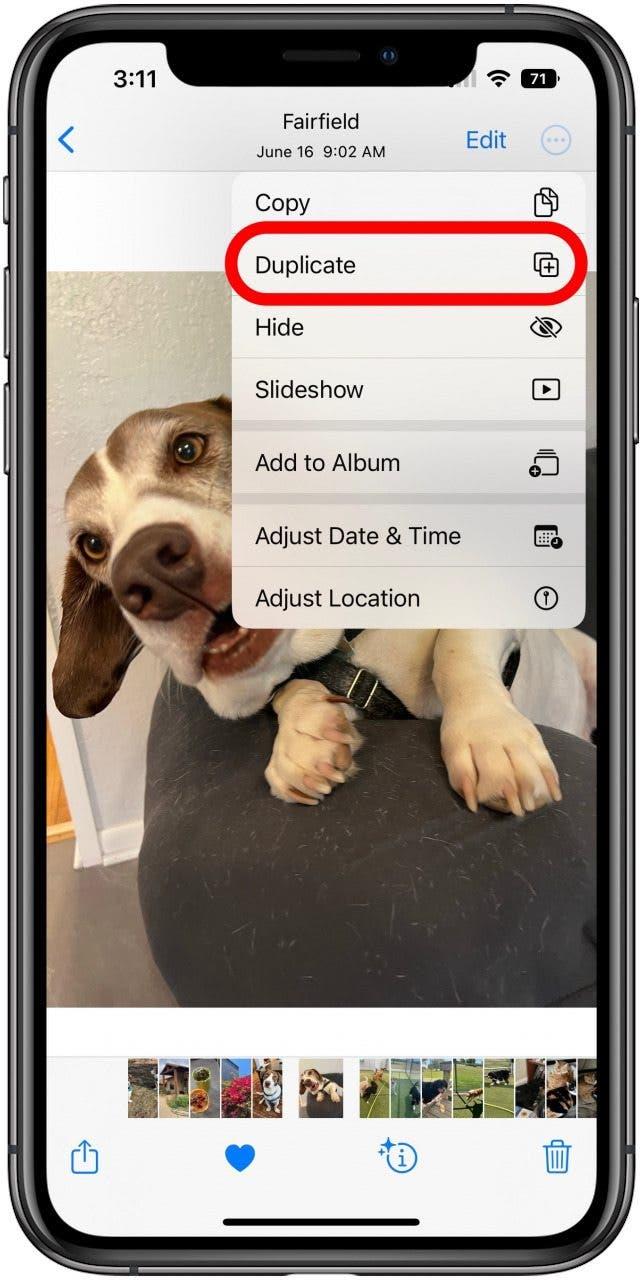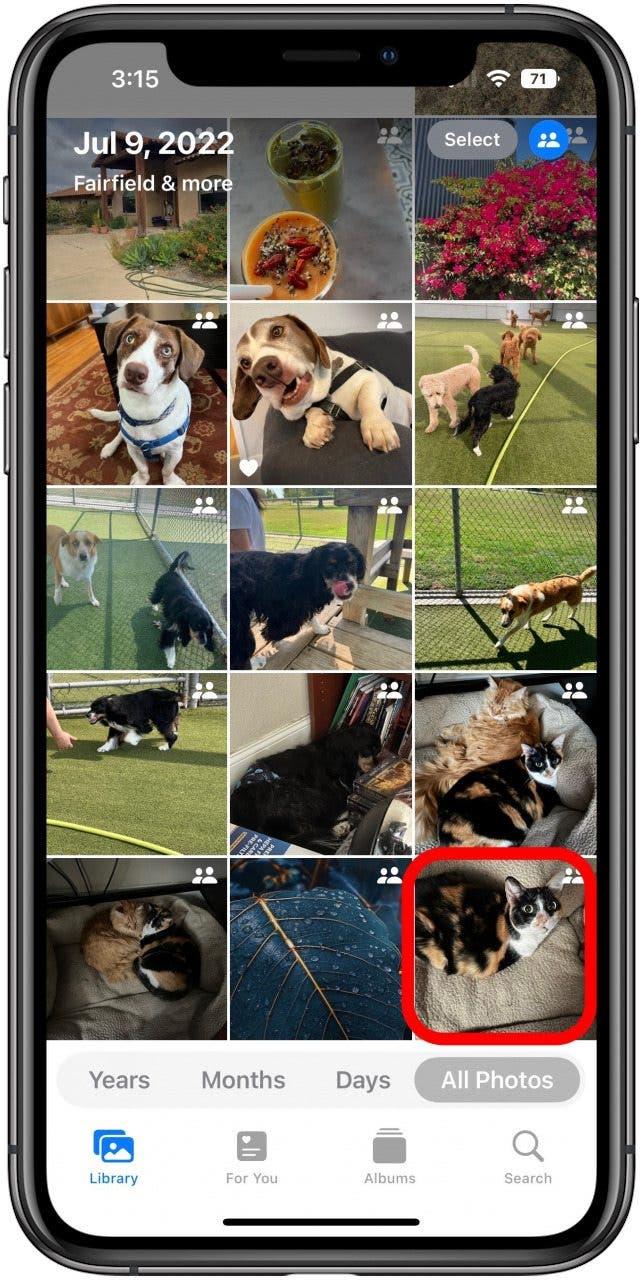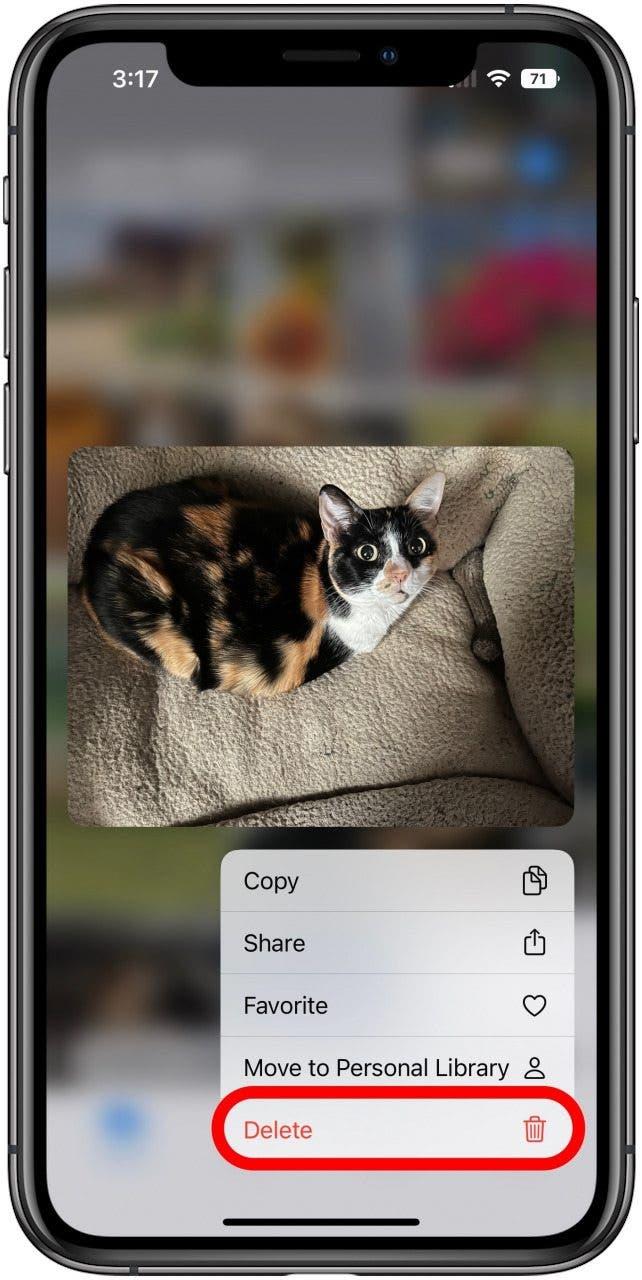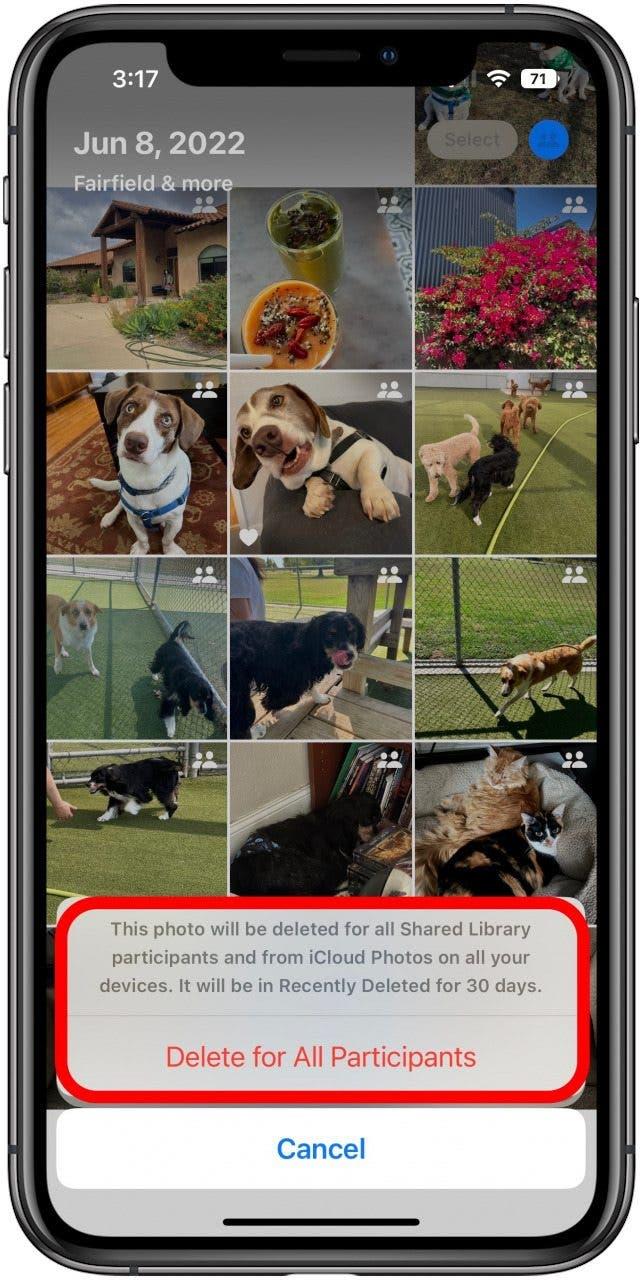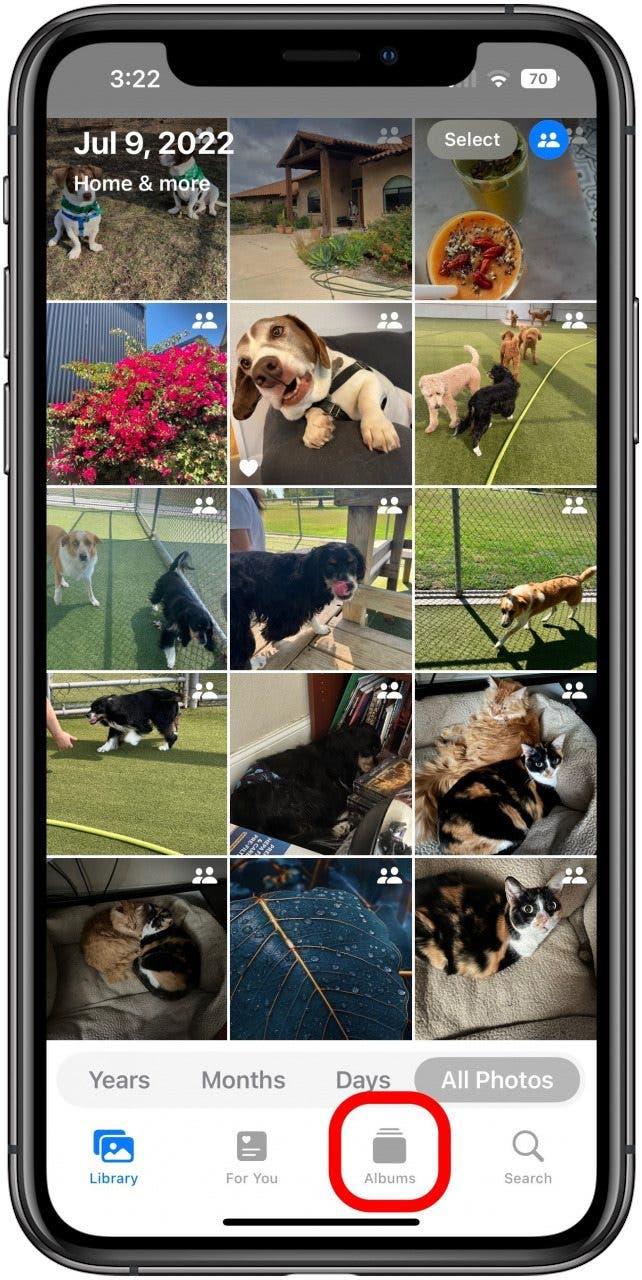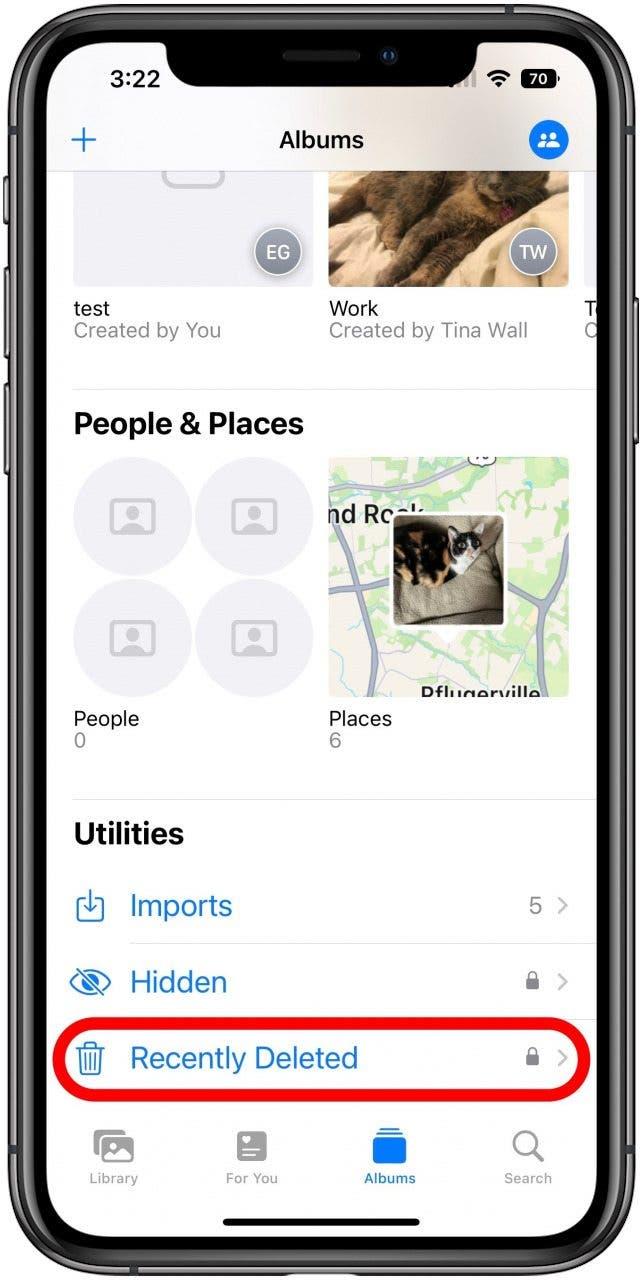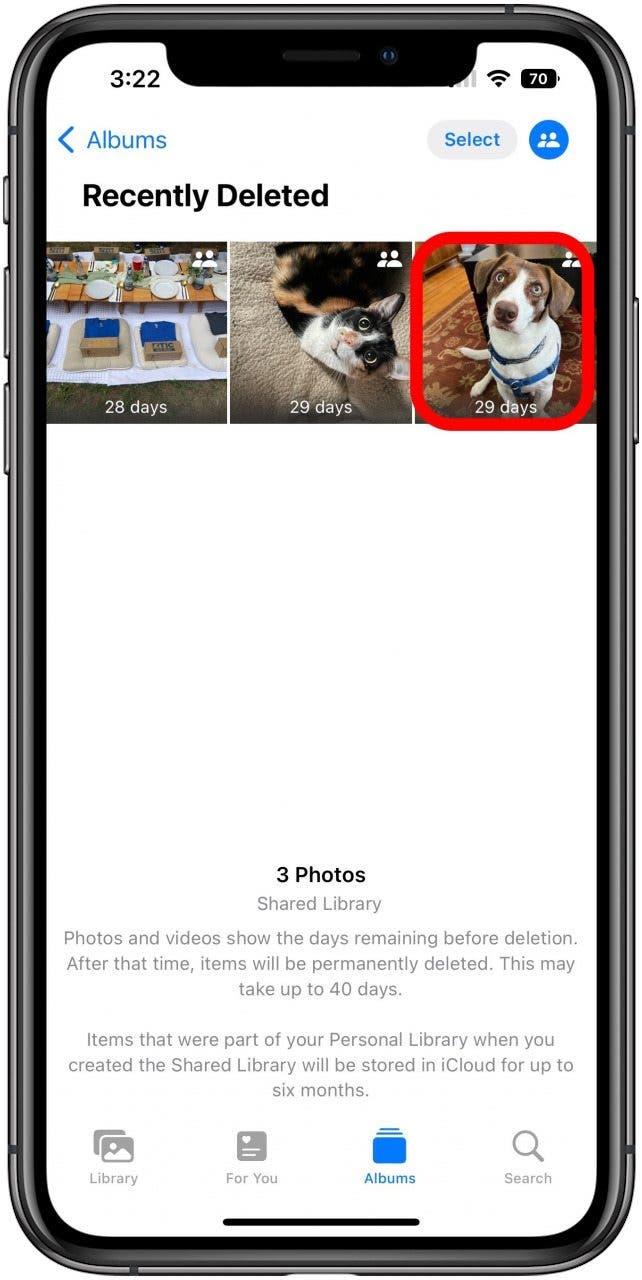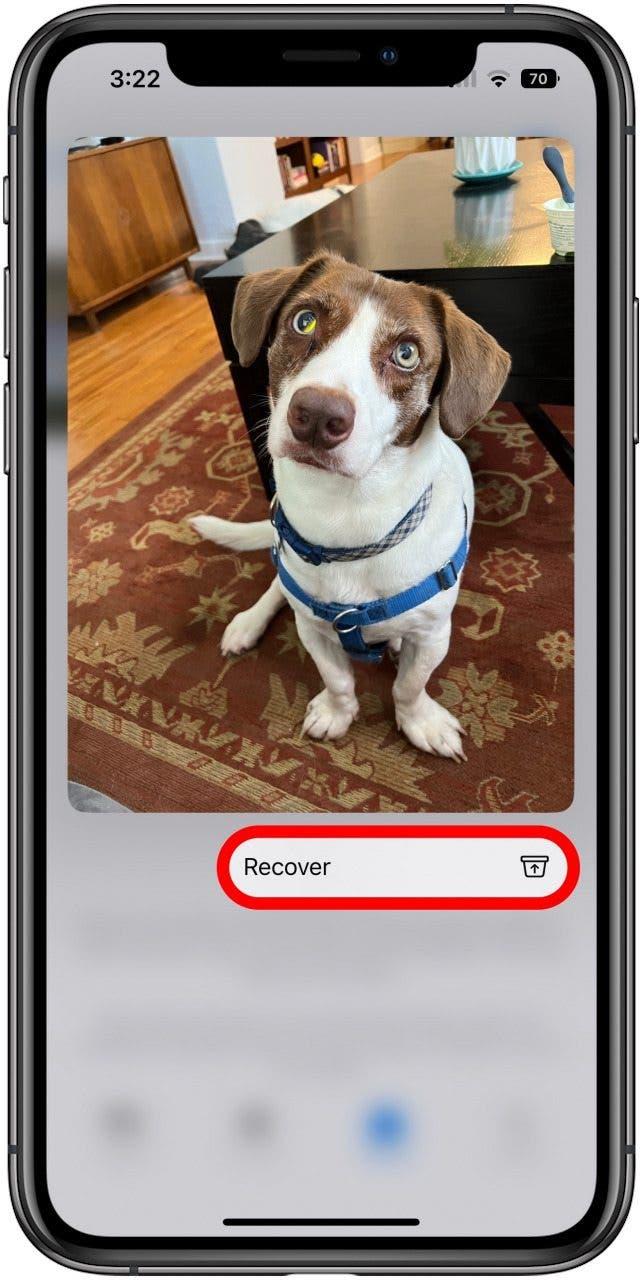A megosztott fotókönyvtár funkció segíthet az együttműködés és a fényképek megosztásának a barátaival, a családdal és a munkatársakkal, mint valaha, de vannak olyan fontos dolgok, amelyeket tisztában kell lennie, amikor azt használja, hogy a fotóalkalmazás nem teszi teljesen világossá. Íme, mit kell tudnia, amikor törli a fényképeket egy megosztott fotókönyvtárból.
Van néhány dolog, amit tisztában kell lennie, amikor létrehozott vagy csatlakozott egy megosztott fotókönyvtárhoz, különösen a fotók törlése esetén. Itt megyek át néhány ilyen fontos ponton, hogy segítsenek a zavaró hibák elkövetésében, és megmutatom, hogyan kell kijavítani a dolgokat, ha és mikor történnek hibák (még akkor is, ha valaki más hibát tett). Ahhoz, hogy naprakészen tartsa az új iOS 16 funkciókat, feltétlenül regisztráljon a napi újságlevelek ingyenes tippünkre .
Ugorj
- Megosztott könyvtárfotók azonosítása
- Fotók mozgatása a könyvtárak között – mit tudnod kell
- Fotók törlése megosztott könyvtárakból
- A megosztott könyvtárakból törölt fotók helyreállítása
A megosztott könyvtári fotók azonosítása
A fényképek törlése a megosztott fotókönyvtárból pontosan ugyanúgy működik, mint a bármely más fotó törlése – Ez azt jelenti, hogy az első dolog, amit meg kell tennie, akkor győződjön meg arról, hogy tudta, mely fotók vannak a személyes könyvtárában, és mely képek vannak a megosztott könyvtárban. A beállításoktól függően mindannyian együtt jelenhetnek meg, hogy vizuálisan megkülönböztessék őket.
Először győződjön meg arról, hogy tudja, milyen könyvtárat néz a fotóalkalmazásban. Ellenőrizze a kis ikont a Photos alkalmazás jobb felső sarkában. Érintse meg ezt a menü megnyitásához, amelyet egy pillanatra megnézünk, de először ellenőrizze az ikont. Három lehetséges megjelenéssel rendelkezik:
- Három pont egy szürke körben – ez azt jelenti, hogy mind a személyes könyvtárát, mind a megosztott könyvtárat úgy nézi, mintha egy lenne.
- Egy ember egyetlen ikonja egy kék körben – ez azt jelenti, hogy csak a személyes könyvtárát nézi.
- Két ember ikonja egy kék körben – ez azt jelenti, hogy csak a megosztott könyvtárat nézi.
Érintse meg ezt az ikont a menü megnyitásához, amely lehetővé teszi a megtekintett könyvtár váltását, többek között a funkciók között. Az egyik fontos, amelyet meg kell jegyezni, az alább bemutatott lehetőség, a megosztott könyvtári jelvény . Ha ennek nincs jelölése mellette, azt javaslom, hogy csapd be, hogy bekapcsolja. Ez egy kis ikont helyez két emberből a megosztott könyvtárban található fényképek miniatűrjeinek jobb felső sarkában. Ez hasznos, főleg, ha szereti mindkét könyvtárat együtt megnézni, másképp, nincs semmi, ami megmutatja, mely fotók mely könyvtárban vannak. 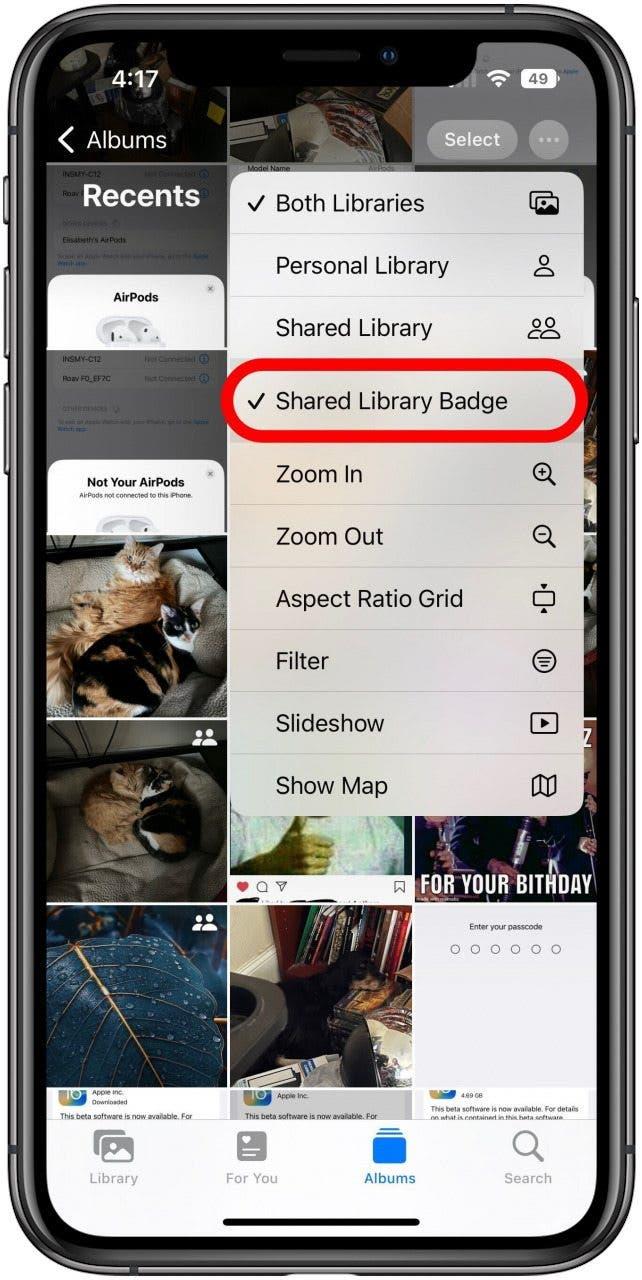
Fotók mozgatása a könyvtárak között – mit tudnod kell
- Az egyik saját fotójának áthelyezése a megosztott fotókönyvtárba vagy onnan, meglehetősen egyszerű. A fénykép kézi áthelyezéséhez a megosztott könyvtárba csak annyit kell tennie, hogy hosszú nyomja meg a menü megnyitásához
–
- Ebben a menüben csak koppintson a áthelyezésre a megosztott könyvtár opcióra.

- És ennyi ott van. Az egyik fontos dolog, amelyet meg kell jegyezni, hogy ennek elvégzése a személyes könyvtár fotóját mozgatja. A megosztott könyvtárban minden könyvtár résztvevője elérhető lesz. Mindegyik láthatja, szerkesztheti, vagy akár törölheti. Emiatt érdemes létrehoznia a fénykép másolatát, ha biztos, hogy nem veszíti el az eredeti példányt. Ezt megteheti a megosztott könyvtárba történő áthelyezés előtt vagy után. Csak érintse meg a fényképet a kinyitáshoz, majd érintse meg a hárompontos ikon a jobb felső sarokban.

- Ebben a menüben csak koppintson a másolat elemre, és ez létrehoz egy újabb másolatot a fényképről. Függetlenül attól, hogy a másolatú fotó jelenleg a személyes könyvtárában vagy a megosztott könyvtárban található, a másolat a személyes könyvtárban található, biztonságban a többi megosztott könyvtári résztvevő szerkesztését vagy törlésétől.

Fotók törlése a megosztott könyvtárakból
- Mivel a fényképek törlése a megosztott könyvtárból ugyanúgy történik, mint a bármely más fotó törlése , óvatos akar lenni. Annak érdekében, hogy kevésbé valószínű, hogy valami nem szándékos törlést töröl, van egy megerősítő üzenet, és az ottani információk jó megjegyzéseket fűzni, mivel ez különbözik az üzenettől, amikor egy fényképet töröl a személyes könyvtárból. A törléshez egyszerűen hosszú ideig nyomja meg a fényképet a menü megnyitásához.

- A menü megnyitásával koppintson a Törlés elemre.

- Vessen egy pillantást a megerősítő üzenetre, mielőtt megérinti a törlést az összes résztvevő számára a megerősítéshez. Mint mondja, mindenki számára eltávolítják a megosztott könyvtárból, és mivel a képet a megosztott könyvtárba mozgatja, eltávolítja a személyes könyvtárából, ez azt jelenti, hogy ha törli egy fényképet a megosztott könyvtárból, amelyet valaki más hozzáadott, az lesz Egyszerűen menj el nekik, hacsak nem készítettek másolatot. Ugyanakkor, amint a megerősítő üzenet rámutat, a törölt fénykép a nemrégiben törölt albumában lesz 30 napra. Ez azt jelenti, hogy annak ellenére, hogy a látszólagos kockázata annak, hogy eltávolítják valaki más fotóit, meglehetősen könnyű visszanyerni őket, és helyreállíthatja az önmaga által törölt fényképeket, vagy mások által a megosztott könyvtárból.

A megosztott könyvtárakból törölt fotók helyreállítása
- A törölt fénykép visszaállítása meglehetősen egyszerű, de először tudnia kell, hogyan kell megtalálni a nemrégiben törölt fényképeit. A törlés megerősítő üzenete nem írja ki ezt, de ez egy album neve, tehát az első lépés az, hogy a Fő Albumok képernyőjén lépjen, akár a album gomb megérintésével az alján A képernyőn, ha egy másik lapon tartózkodik, vagy a hátsó nyíllal a bal felső részén található címkék mellé csapja, ha már egy albumban van.

- Az albumok fő listáján görgessen le a lista aljára, hogy megtalálja a nemrégiben törölt nevű nevű, és koppintson rá.

- A megérintés után automatikusan a Face ID -t használja fel a kinyitáshoz, vagy kéri a jelképet. Ezután látni fogja az összes fényképet, amelyet az elmúlt 30 napban törölnek, beleértve a megosztott könyvtárból való törlést is, akár Ön, akár más résztvevők. Ha véletlenül törölt egy fényképet, vagy ha valaki más eltávolította még, akkor csak hosszú nyomja meg.

- Ez megnyitja a várt hosszú sajtó menüt; De ebben az esetben a menü csak egyetlen opciót tartalmaz, a helyreállítási , tehát csak érintse meg ezt, és a fénykép visszaállítja az előző helyét.

Remélhetőleg most már magabiztosabban érzi magát a megosztott fotókönyvtár megértésében és a fotó törlésének kezelésében.